Was tun, wenn ein AirPod lauter ist als der andere?

Wenn einer Ihrer AirPods, links oder rechts, leiser klingt als der andere, finden Sie hier einige hilfreiche Lösungen zur Behebung des Problems.
Diese Anleitung gilt für alle Modelle wie AirPods (1., 2., 3. Generation) und AirPods Pro (1. und 2. Generation).
Stellen Sie die richtige Balance zwischen links und rechts ein
Bei AirPods, kabelgebundenen EarPods und anderen Kopfhörern kommt es zu einem unausgewogenen Klang auf Ihrem linken und rechten Ohr, wenn Sie oder jemand mit Zugriff auf Ihr Telefon die Lautstärkebalance zwischen dem linken und dem rechten Kanal geändert hat. So beheben Sie das Problem:
Auf iPhone und iPad
- Öffnen Sie die App „Einstellungen“ und tippen Sie auf Barrierefreiheit.
- Scrollen Sie nach unten und tippen Sie auf Audio/Video.
- Gehen Sie zu diesem Bildschirm und stellen Sie den Balance-Schieberegler genau in der Mitte auf 0,00.
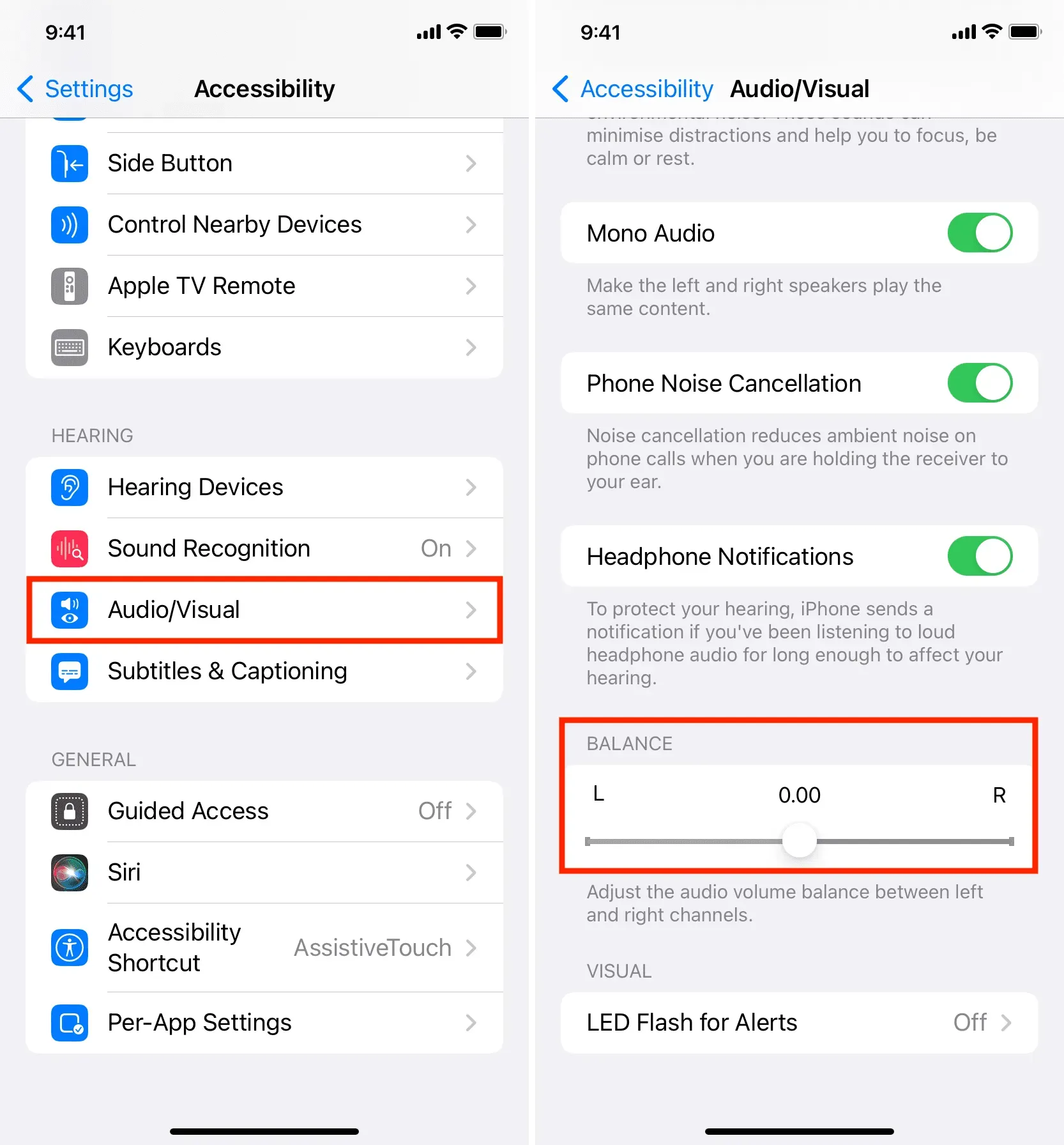
Sobald Sie dies tun, sieht der Klang im linken und rechten AirPods nicht mehr unausgewogen aus. Einer wird nicht lauter sein als der andere. Wenn sich der Schieberegler bereits in der Mitte befand, stellen Sie sicher, dass dies auch für Ihre anderen Apple-Geräte wie Ihren Mac gilt. Wenn das Problem weiterhin besteht, fahren Sie mit den restlichen Lösungen fort.
Auf dem Mac
- Klicken Sie auf das Apple-Symbol und wählen Sie Systemeinstellungen.
- Wählen Sie „Sound“ und wählen Sie oben die Registerkarte „Ausgabe“.
- Stellen Sie sicher, dass sich der Balance-Schieber in der Mitte des linken und rechten Endes befindet.
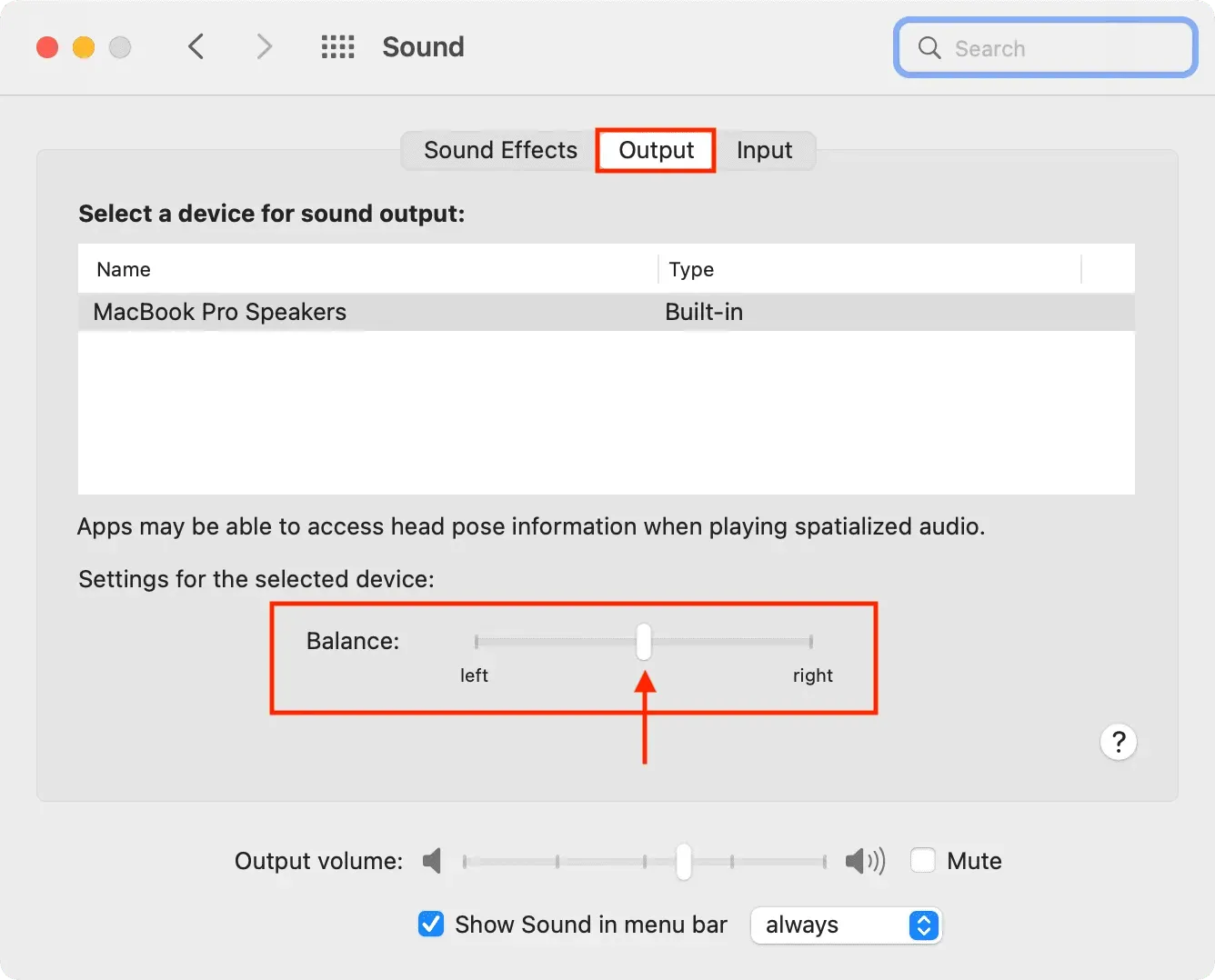
Stellen Sie sicher, dass beide AirPods aufgeladen sind
Wenn Sie eine ungleichmäßige Lautstärke zwischen dem linken und rechten Modul hören, legen Sie es in das Ladeetui und lassen Sie es eine Weile aufladen. Überprüfen Sie anschließend, ob die Lautstärkebalance behoben ist oder nicht.
Starten Sie das Quellgerät neu
Manchmal kann ein Audio-Ungleichgewicht durch Störungen im Originalgerät wie iPhone, iPad, Mac oder Android-Telefon verursacht werden. Dies lässt sich ganz einfach beheben, indem Sie das Gerät einfach aus- und wieder einschalten.
Versuchen Sie, Mono-Audio einzuschalten
Einige Songs, Videos, Filme und Teile eines Songs oder Videoclips können so erstellt sein, dass es auf beiden Seiten (links und rechts) zu einem Ungleichgewicht kommen kann. Um dieses Problem zu beheben, aktivieren Sie Mono Audio und prüfen Sie, ob das Problem dadurch behoben wird.
Wenn Sie außerdem einen Film oder eine Fernsehsendung von einer fragwürdigen Website heruntergeladen haben, ist es wahrscheinlich, dass der Ton in der Videodatei nicht richtig codiert ist und im Videoclip selbst ein Ungleichgewicht zwischen rechts und links besteht. Versuchen Sie in solchen Fällen, einen anderen kabelgebundenen oder kabellosen Kopfhörer zu verwenden und prüfen Sie, ob das Problem weiterhin besteht. Befolgen Sie in diesem Fall die oben genannten Schritte und ziehen Sie den Balance-Schieberegler leicht nach links oder rechts, um den Klang anzupassen.
Schalten Sie den Equalizer aus
Wenn Sie einen Equalizer verwenden, sollten Sie ihn ausschalten und prüfen, ob er hilft.
Auf iPhone und iPad
- Öffnen Sie „Einstellungen“ und klicken Sie auf „Musik“.
- Tippen Sie auf „Equalizer“ und wählen Sie „Aus“ aus der Liste.
Auf dem Mac
- Öffnen Sie die Musik-App und drücken Sie Befehlstaste + Wahltaste + E. Sie können auch in der oberen Menüleiste auf Fenster > Equalizer klicken.
- Deaktivieren Sie das Kontrollkästchen.
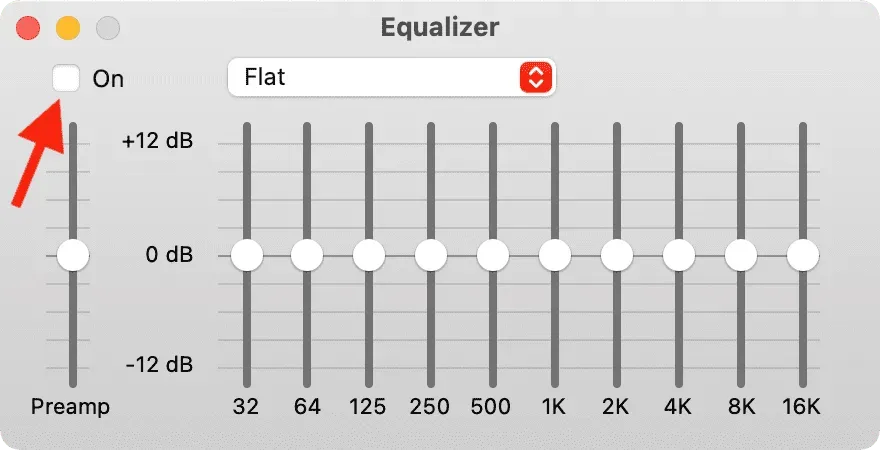
Überprüfen Sie den Originalantrag
Einige Multimedia-Anwendungen bieten möglicherweise einen Schalter zum Ändern der Klangbalance. Wenn Sie eine solche App verwenden, sehen Sie sich deren Einstellungen an und prüfen Sie, ob Sie eine Option finden, mit der Sie die Lautstärke für die linke Seite und die rechte Seite gleich einstellen können.
Reinigen Sie Ihren AirPod, indem Sie daran saugen
Ich weiß, es ist seltsam, aber es ist eine der effektivsten Lösungen, wenn alle oben genannten Maßnahmen fehlschlagen. Reinigen Sie Ihre AirPods mit einem Taschentuch oder Wattestäbchen. Saugen Sie anschließend ein paar Mal am großen AirPod-Grill, um die Verstopfung zu beseitigen. Ja, hart, aber effektiv!
Versuchen Sie, Ihre AirPods mit einem anderen Gerät zu verwenden.
Bemerken Sie nur bei einem bestimmten Gerät ein Ungleichgewicht beim Klang der AirPods? Wenn ja, verbinden Sie Ihre AirPods mit einem anderen Gerät, um herauszufinden, wo das Problem liegt.
Notiz. Während AirPods mit Android-Telefonen funktionieren, kann es bei einigen Android-Telefonen zu Audioproblemen wie einer ungleichmäßigen Balance des linken und rechten Kanals, einem starken Lautstärkeabfall und anderen Problemen kommen.
Aktualisieren Sie Ihre AirPods
Genau wie Ihr iPhone und Mac erhalten auch AirPods Updates. Da Sie Probleme mit Ihrem Paar haben, stellen Sie sicher, dass dort die neueste Firmware ausgeführt wird.
Aktualisieren Sie iOS oder macOS
Bevor Sie fortfahren, aktualisieren Sie Ihre Hauptgeräte wie iPhone und Mac. Das Update sollte das Problem beheben, wenn das Audio-Ungleichgewicht durch Fehler in iOS oder macOS verursacht wird.
Setzen Sie Ihre AirPods zurück
Wenn Sie Ihre AirPods zurücksetzen, werden sie von allen Ihren Geräten getrennt und auf die Werkseinstellungen zurückgesetzt. Dadurch sollten alle AirPods-Probleme behoben werden, wenn sie durch Softwareprobleme verursacht wurden.
Alle iPhone-Einstellungen zurücksetzen
Wenn das Problem weiterhin besteht, versuchen Sie, alle iPhone-Einstellungen zurückzusetzen und prüfen Sie, ob das Audioproblem dadurch behoben wird.
Besorgen Sie sich einen Ersatz-AirPod von Apple
Wenn alles andere fehlschlägt, überprüfen Sie Ihre AirPods schließlich in einem Apple Store oder einem autorisierten Apple Store. Wenn keine Lösung angeboten werden kann, können Sie ein kostenloses Paar erhalten, wenn für Ihre AirPods eine Garantie besteht. Und wenn die Garantie abläuft, können Sie einen Ersatz-AirPod kaufen.
Ich hoffe, dass Ihre Probleme mit den AirPods behoben sind und Sie Lieder und Filme wieder so genießen können, wie sie sein sollten. Teilen Sie uns mit, welche Lösung für Sie funktioniert hat. Und wenn Sie weitere Tipps haben, teilen Sie diese bitte mit.



Schreibe einen Kommentar